On kätevää tallentaa kaikki valokuvasi ja videosi turvallisesti pilveen. Ja se tuskin paranee kuin Google Photos. Ei tietenkään ole ihanteellista, jos latauksen aikana jumiudut Google Kuvien Valmistautuminen varmuuskopiointiin -sovellukseen . Jos juuri tämä tai samankaltainen ongelma koskee sinua (hidas lataus, tiettyjen tiedostojen lataaminen epäonnistuu jne.), tarkista alla luetellut vaiheet.
Sisällysluettelo:
- Tarkista verkko
- Poista tiedot Google Kuvista tai asenna sovellus uudelleen
- Poista tiedostot, joita ei tueta
- Poista Google Backup käytöstä ja ota se uudelleen käyttöön
Miksi Google Kuvien varmuuskopiointi kestää niin kauan?
Ensimmäisenä mieleen tulevat asiat ovat hidas kaistanleveys ladattaessa suurta, mahdollisesti 4K-videota alkuperäisellä laadulla ja muut verkkoon liittyvät ongelmat. Jos olet varma, että tämä ei aiheuta ongelmaa, Google Kuvien tehdasasetusten palauttaminen ja Varmuuskopiointi ja synkronointi -toiminnon uudelleen ottaminen pois käytöstä auttavat sinua ylittämään tämän esteen.
Jos sinulla on edelleen ongelmia, harkitse paikallisten tietojen tyhjentämistä tai Google-kuvien uudelleenasentamista laitteestasi.
1. Tarkista verkko
Ensimmäinen asia on tarkistaa verkkoyhteys. Käynnistä laite uudelleen ja varmista, että se on yhdistetty vakaaseen Wi-Fi-verkkoon. Jos kohtaat ongelmia, käynnistä reititin uudelleen, unohda verkko puhelimestasi ja muodosta yhteys uudelleen tai viimeisenä keinona nollaa verkkoasetukset tässä kuvatulla tavalla .
Jos haluat käyttää mobiilidataa kuvien lähettämiseen, muista ottaa tämä vaihtoehto käyttöön Valokuvat-asetuksissa. Voit tehdä tämän seuraavasti:
- Avaa Google Kuvat .
- Napauta tilikuvaasi oikeassa yläkulmassa ja avaa Kuvien asetukset.
- Avaa Varmuuskopiointi ja synkronointi .
- Valitse Solun datan käyttö .
- Valitse Rajoittamaton ja ota Varmuuskopioi videot datan kautta -vaihtoehto PÄÄLLE.
Jos varmuuskopiointi toimii tarkoitetulla tavalla muille luokille (esim. sovellukset, puhelut, tekstiviestit…) mutta juuttuu vain valokuviin ja videoihin, muista poistaa Google Kuvien Varmuuskopiointi ja synkronointi -asetus käytöstä ja ottaa se uudelleen käyttöön ja yrittää uudelleen. Voit tehdä tämän avaamalla Google Kuvat > Tili/profiilikuva > Valokuva-asetukset > Varmuuskopiointi ja synkronointi ja poistamalla Varmuuskopiointi ja synkronointi käytöstä. Ota se uudelleen käyttöön ja tarkista parannukset.
Tämä saattaa auttaa, jos ongelma liittyy yksinomaan Google Kuviin ja se yleensä korjaa ongelman. Ellei pelissä ole muita syitä, jotka aiheuttavat pysähdyksen Valmistellaan varmuuskopioimaan Google Kuviin -viestissä.
2. Poista tiedot Google Kuvista tai asenna sovellus uudelleen
Tietojen korruptio ei ole yleistä Androidissa, mutta sitä voi tapahtua, varsinkin suuren järjestelmäpäivityksen jälkeen. Näissä tapauksissa monet bugit ilmestyvät rumaine päineen. Onneksi sinun tarvitsee vain poistaa kaikki paikalliset tiedot Google Kuvista tai asentaa sovellus uudelleen (poista sovelluspäivitykset).
Näin voit poistaa paikalliset tiedot Google Kuvista Androidissa:
- Avaa Asetukset .
- Valitse Sovellukset .
- Avaa Kuvat .
- Napauta Tallennustila .
- Napauta Hallinnoi tallennustilaa .
- Tyhjennä kaikki tiedot .
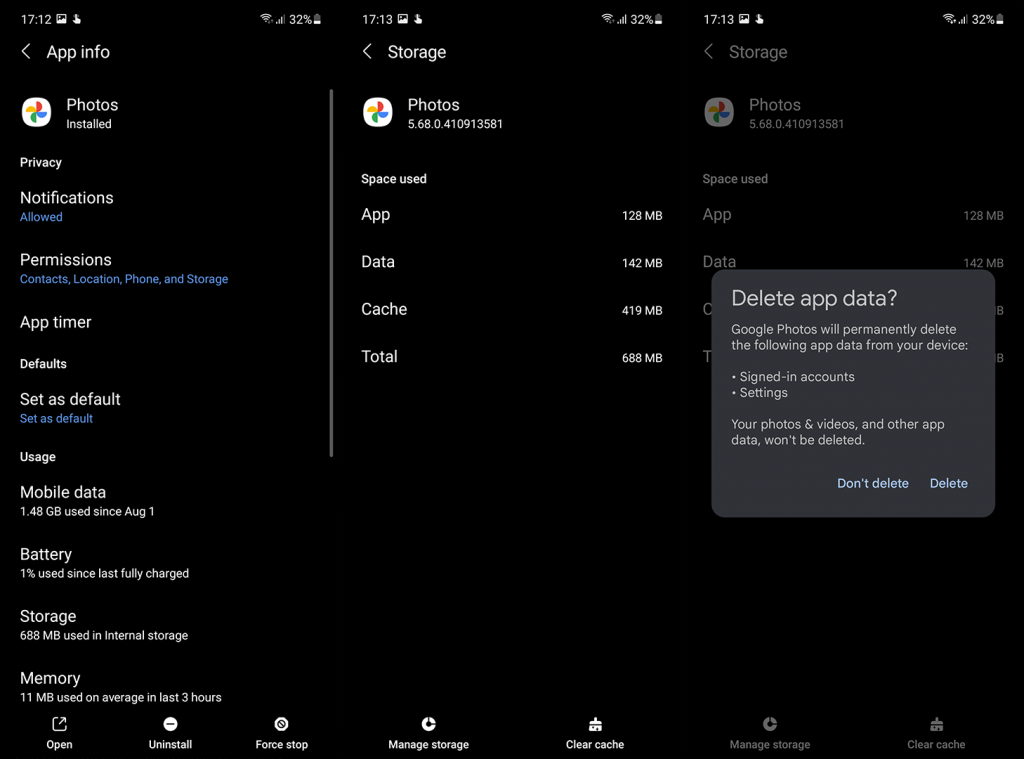
- Käynnistä puhelin uudelleen ja avaa Google Kuvat. Kun olet määrittänyt kaiken, tarkista, onko se edelleen jumissa valokuvien/videoiden varmuuskopiointiin valmistautuessa tai kaikki toimii tarkoitetulla tavalla.
Jos tämä ei auttanut, voit asentaa sovelluksen uudelleen, tai jos Google Kuvat tulee järjestelmäsovelluksena, voit poistaa sen päivitykset. Joka tapauksessa sinun tulee navigoida Play Kauppaan, etsiä Google-kuvat ja napauttaa Poista asennus. Kun olet asentanut sovelluksen uudelleen, kirjautunut sisään ja määrittänyt sen, tarkista, näkyykö Valmis varmuuskopiointiin -häiriö edelleen. Jos näin on, siirry seuraavaan vaiheeseen tässä luettelossa.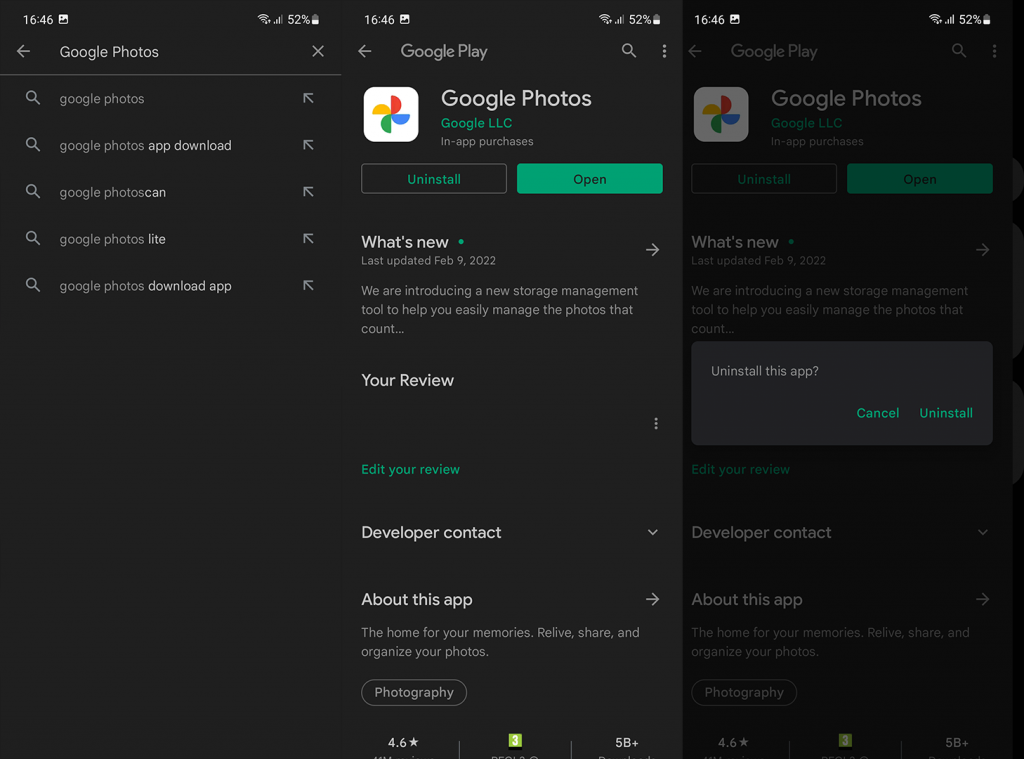
3. Poista tiedostot, joita ei tueta
Toinen asia, jota sinun tulee harkita, on tuettujen videotiedostojen poistaminen. Jotkut käyttäjät ehdottivat tätä, koska joidenkin tiedostojen kohdalla Google Kuvat saattavat joutua loputtomaan lataussilmukkaan, jossa videota ei voida käsitellä ja ladata, jos sen muotoa ei tueta tai tiedosto on vioittunut.
Joka tapauksessa yritä poistaa tai siirtää vanhat videot toiseen kansioon (DCIM-kansiosta) tai poistaa ne, jos ne eivät varmuuskopioidu. Yleensä on visuaalisia viitteitä siitä, mitä valokuvia tai videoita ladataan sovellukseen, jotta voit helposti tunnistaa ongelman aiheuttajan varmuuskopiointiprosessin aikana.
4. Poista Google Backup käytöstä ja ota se uudelleen käyttöön
Lopuksi, jos et pysty viimeistelemään järjestelmän varmuuskopiointia, koska jumiudut Valmistaudu varmuuskopioimaan Google-kuvia -kehotteeseen, muista yrittää poistaa Google Backup käytöstä ja ottaa se uudelleen käyttöön.
Lisäksi, ja tämä voi olla melko ärsyttävää, suosittelemme poistamaan käytöstä kaikki turvatoimenpiteet, mukaan lukien sormenjälkilukitus ja PIN-koodi/salasana/kuvio ennen ensimmäisen varmuuskopion tekemistä. Jostain syystä Google Backup pysähtyy ennen valmistumista joillakin laitteilla, ellei varmuuskopiointia tehdä, kun laite on ilman suojaustoimenpiteitä.
Tietysti, kun olet luonut varmuuskopion, sinun tulee palauttaa turvatoimenpiteesi ja rekisteröidä sormenjäljet/kasvosi vielä kerran, ja sekä manuaalisten että automaattisten varmuuskopioiden pitäisi toimia ilman ongelmia. Näin voit poistaa Google Backupin käytöstä ja ottaa sen uudelleen käyttöön missä tahansa Android-puhelimessa:
- Avaa Asetukset .
- Napauta Google .
- Valitse Varmuuskopiointi .
- Poista Google Onen varmuuskopiointi käytöstä .
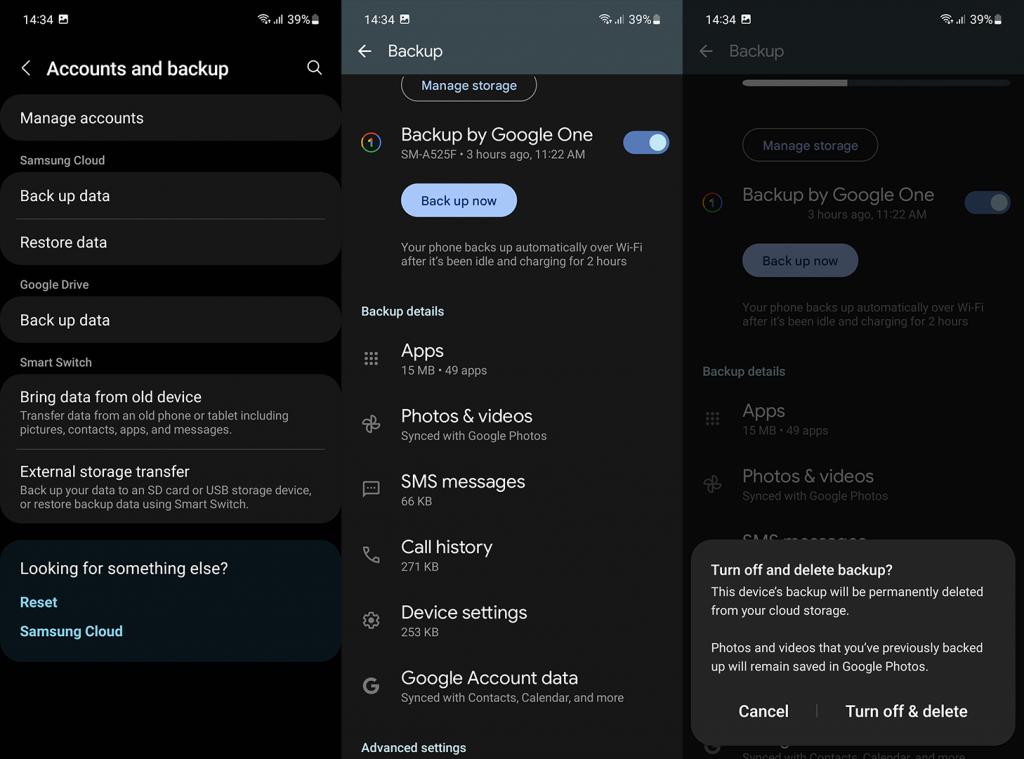
- Käynnistä puhelin uudelleen ja ota varmuuskopiointi uudelleen käyttöön .
- Testaa sitä napauttamalla Varmuuskopioi nyt .
Ja tällä huomiolla voimme päättää tämän artikkelin. Kiitos, että luit tämän, toivottavasti, informatiivinen ja hyödyllinen artikkeli. Oletko edelleen jumissa Valmistaudu varmuuskopioimaan -kehotteeseen Google Kuvissa? Onko sinulla tarjota vaihtoehtoisia ratkaisuja? Muista jakaa ne kanssamme alla olevassa kommenttiosassa.
![Xbox 360 -emulaattorit Windows PC:lle asennetaan vuonna 2022 – [10 PARHAAT POINTA] Xbox 360 -emulaattorit Windows PC:lle asennetaan vuonna 2022 – [10 PARHAAT POINTA]](https://img2.luckytemplates.com/resources1/images2/image-9170-0408151140240.png)
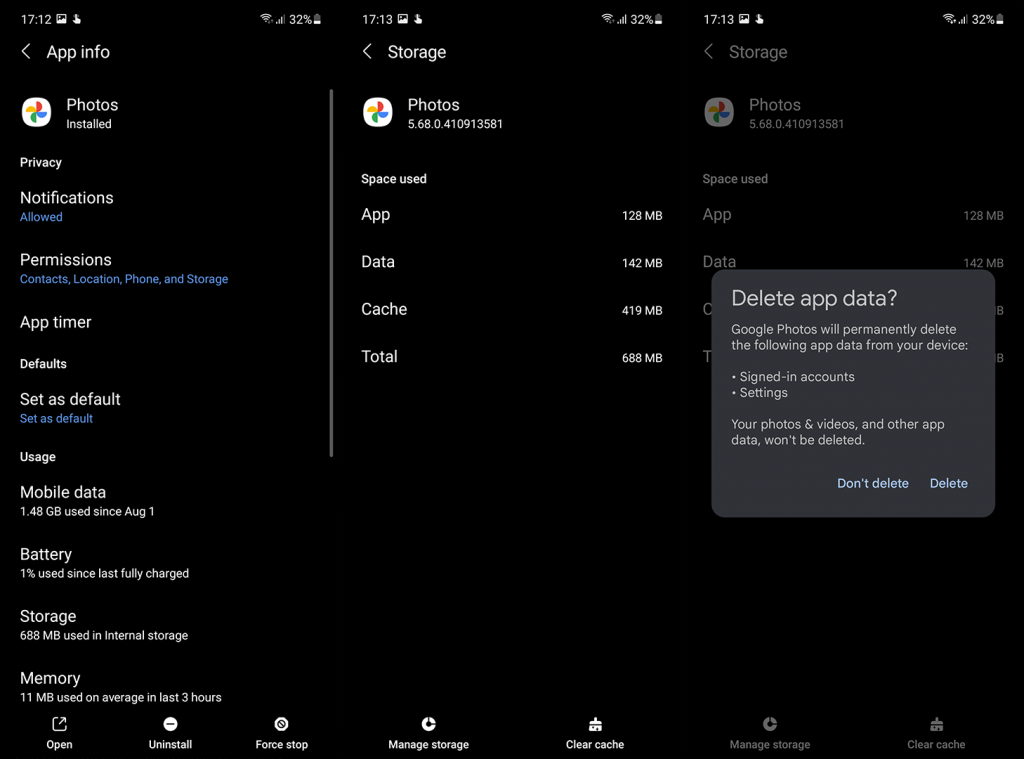
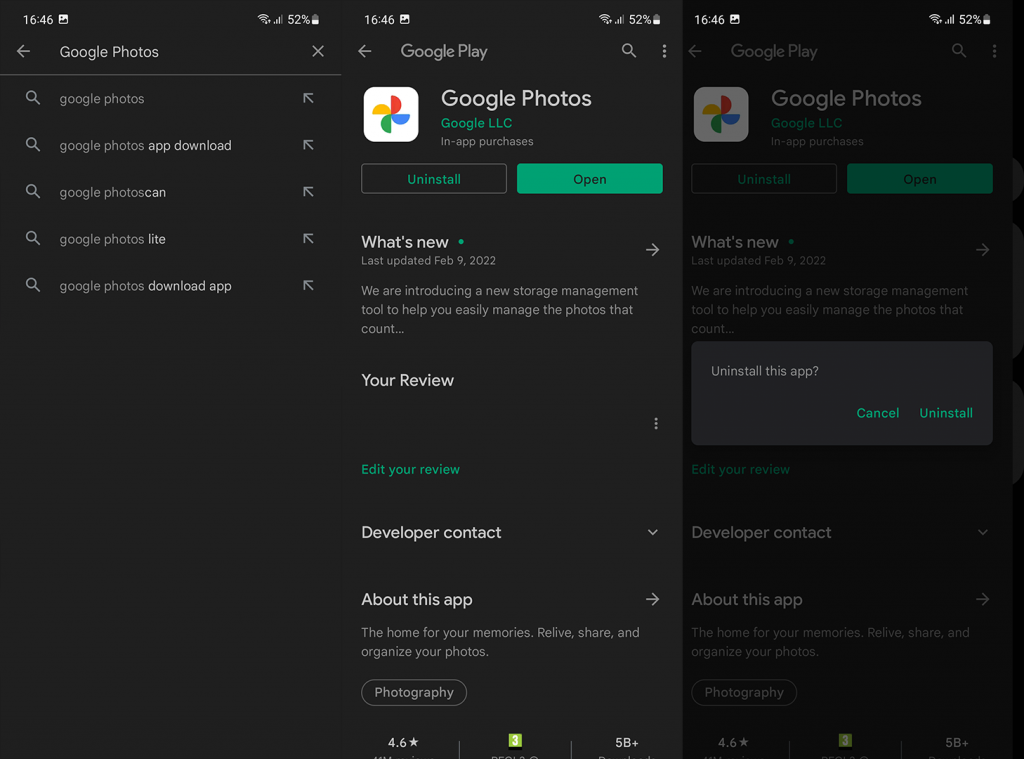
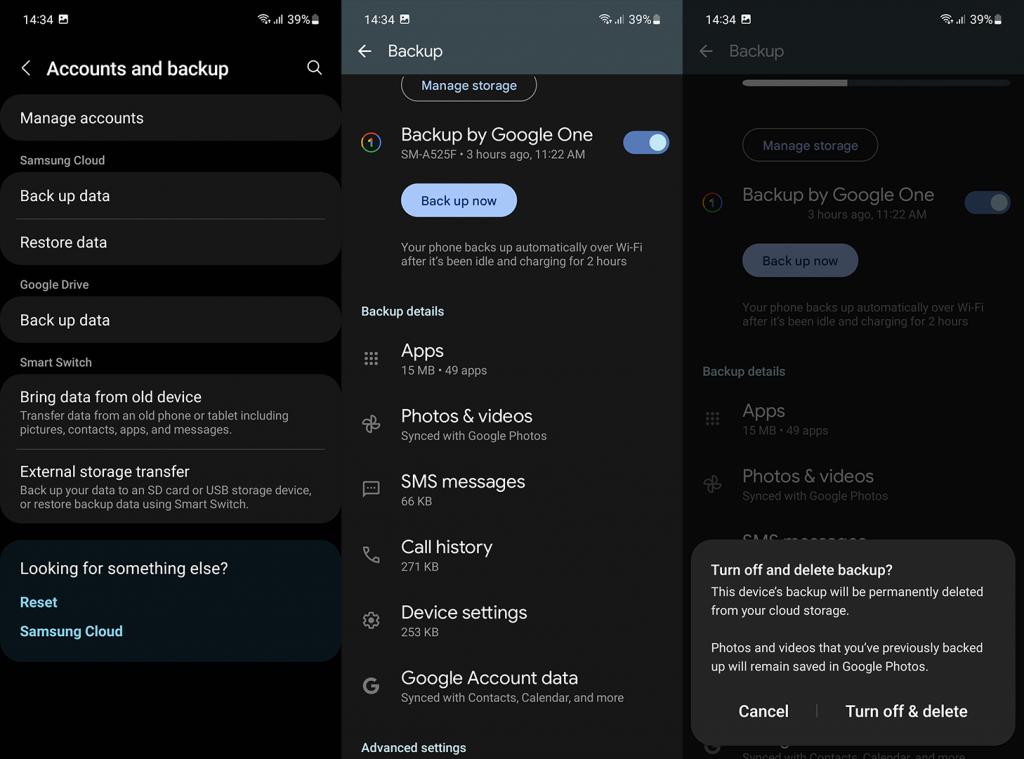
![[100 % ratkaistu] Kuinka korjata Error Printing -viesti Windows 10:ssä? [100 % ratkaistu] Kuinka korjata Error Printing -viesti Windows 10:ssä?](https://img2.luckytemplates.com/resources1/images2/image-9322-0408150406327.png)




![KORJAATTU: Tulostin on virhetilassa [HP, Canon, Epson, Zebra & Brother] KORJAATTU: Tulostin on virhetilassa [HP, Canon, Epson, Zebra & Brother]](https://img2.luckytemplates.com/resources1/images2/image-1874-0408150757336.png)

![Kuinka korjata Xbox-sovellus, joka ei avaudu Windows 10:ssä [PIKAOPAS] Kuinka korjata Xbox-sovellus, joka ei avaudu Windows 10:ssä [PIKAOPAS]](https://img2.luckytemplates.com/resources1/images2/image-7896-0408150400865.png)
